A documentação eficaz das reuniões é essencial. Especialmente em reuniões internacionais ou de língua inglesa, pode ser um desafio captar as informações mais importantes. A ferramenta Otter.ai oferece uma solução prática, gravando automaticamente as conversas e convertendo-as em texto. Neste guia, vou mostrar-lhe como tirar o máximo partido da Otter.ai para gravar eficazmente as suas reuniões em linha.
Principais conclusões
O Otter.ai é uma ferramenta poderosa que não só grava as conversas durante as reuniões, como também reconhece quem está a falar e o que está a ser dito. Funciona com plataformas como o Zoom, o Google Meet e o Microsoft Teams e permite-lhe procurar termos-chave nas gravações. Isto significa que tem sempre uma visão geral e pode aceder às informações em qualquer altura.
Guia passo-a-passo
Passo 1: Registar em Otter.ai
Para utilizar a ferramenta, deve primeiro registar-se no Otter.ai. Para o fazer, vá ao sítio Otter.ai e clique em "Registar". Abaixo, pode ver o aspeto da página de registo.
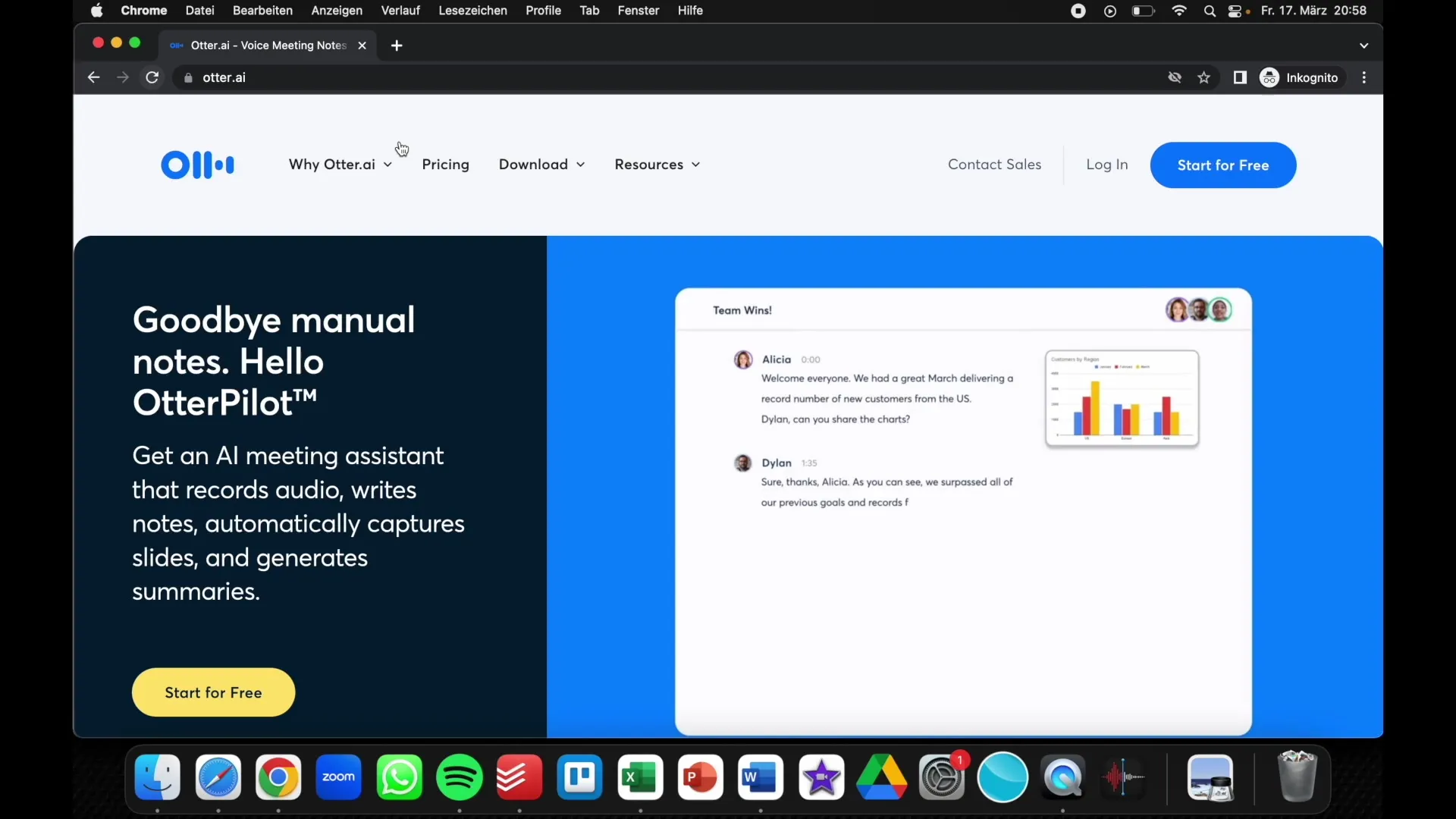
Depois de se ter inscrito, terá acesso ao seu painel de controlo, que oferece todas as funções necessárias. Aqui pode gerir as suas conversas e agendar novas reuniões.
Passo 2: Ligue-se à sua ferramenta de reuniões
Otter.ai pode ser perfeitamente integrado em ferramentas de reunião comuns. Depois de iniciar a sessão, tem a opção de ligar o Zoom ao Otter.ai, por exemplo. Procure a opção "Integrações" nas definições e selecione "Zoom". A captura de ecrã seguinte mostra este processo de integração.
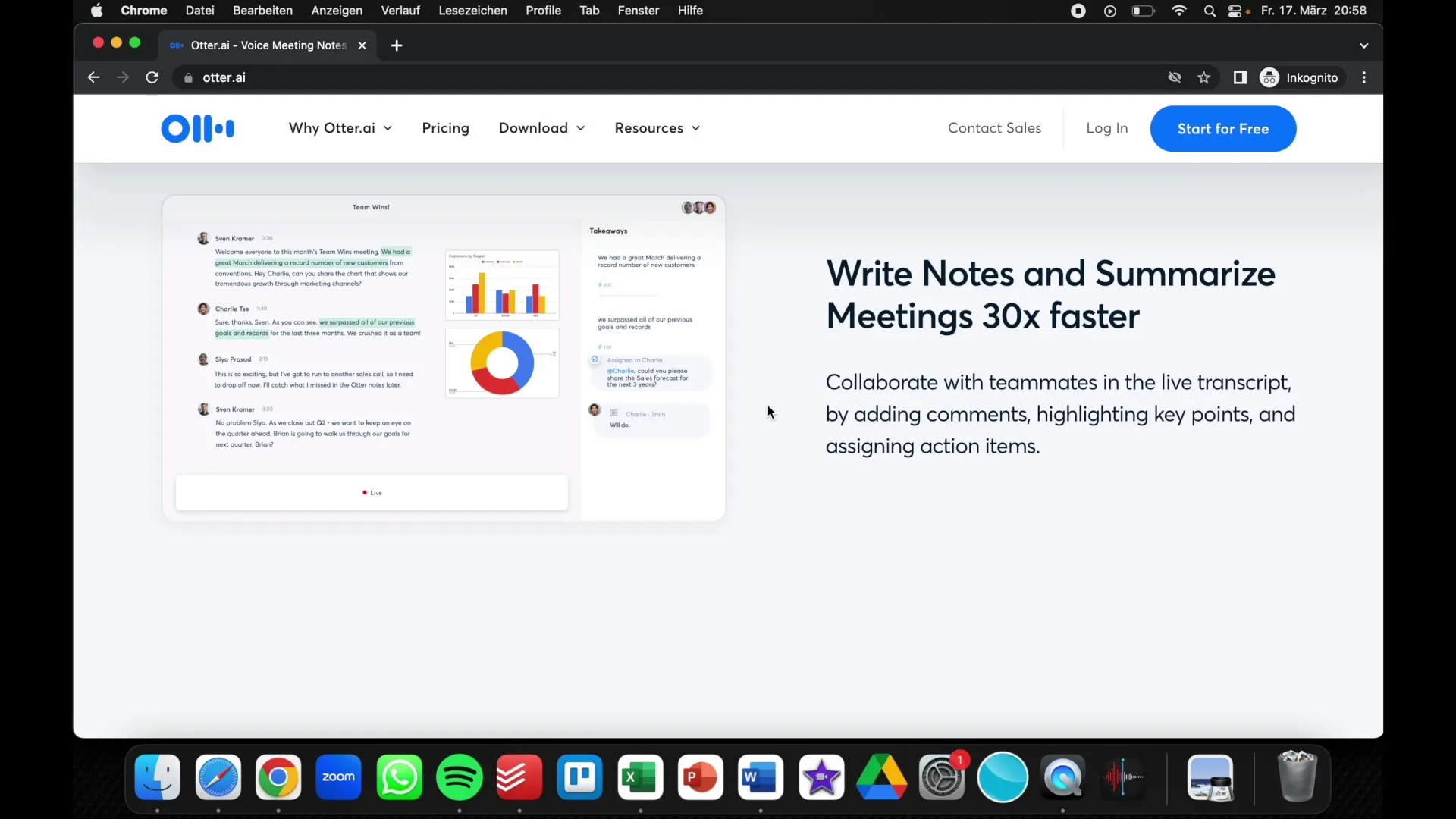
Siga as instruções apresentadas para estabelecer a ligação. Isto permitirá ao Otter.ai juntar-se automaticamente e gravar as suas reuniões Zoom assim que estas começarem.
Passo 3: Preparar a reunião
Antes de gravar uma reunião, é útil ter o URL da reunião pronto. Basta ir à sua reunião Zoom e copiar o link do convite. Cole esta ligação no Otter.ai para agendar a reunião. A captura de ecrã abaixo mostra o aspeto do campo de entrada.
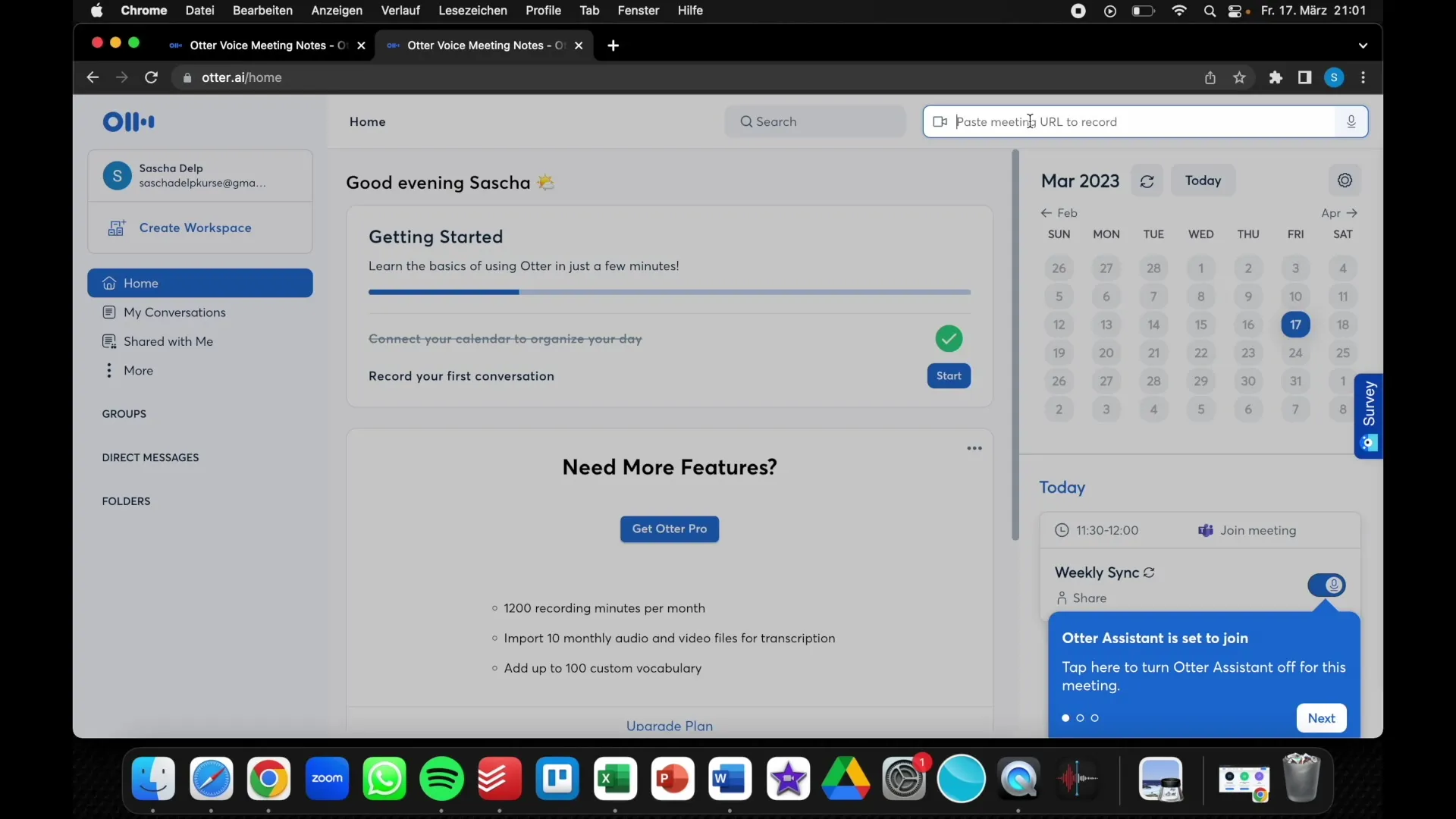
Aqui pode adicionar detalhes específicos sobre a reunião, como a data e a hora, para garantir que a gravação começa a tempo.
Passo 4: Gravar a reunião
Agora está pronto para gravar a sua reunião. Certifique-se de que a gravação está activada em Otter.ai antes de iniciar a reunião. Um simples clique em "Record" é suficiente para iniciar a gravação. A captura de ecrã mostra este botão na interface do utilizador.
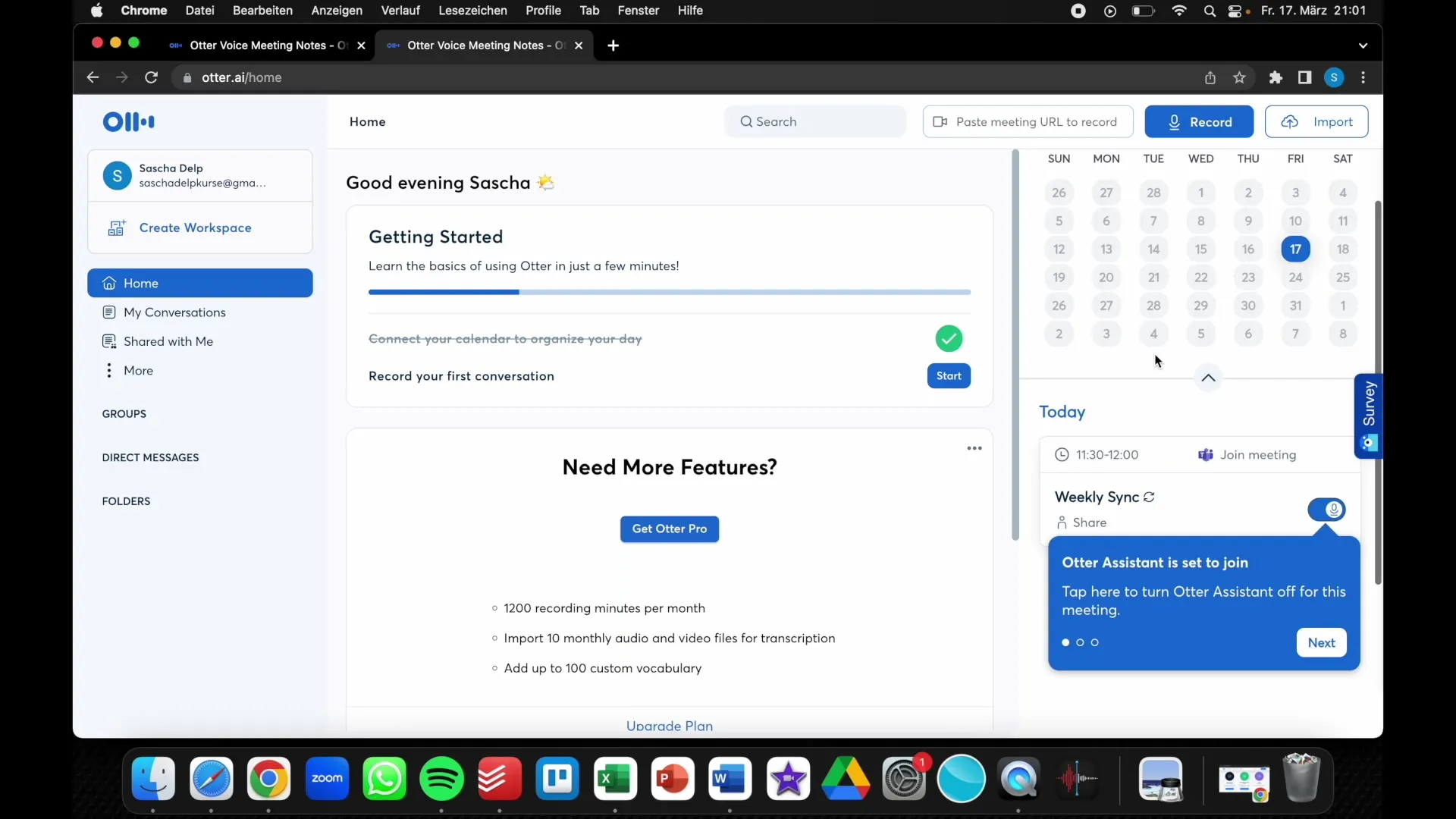
Assim que a reunião começa, Otter.ai começa automaticamente a transcrever e documenta quem está a falar e o que está a ser dito. Isto é particularmente útil para manter o registo de quem contribuiu com que informação.
Passo 5: Depois da reunião
Após a reunião, pode ver a gravação em Otter.ai. Pode pesquisar toda a conversa, procurar palavras-chave específicas e editar o conteúdo. Isto ajuda-o a encontrar rapidamente a informação relevante. A seguinte captura de ecrã mostra o aspeto da disposição das conversas gravadas.
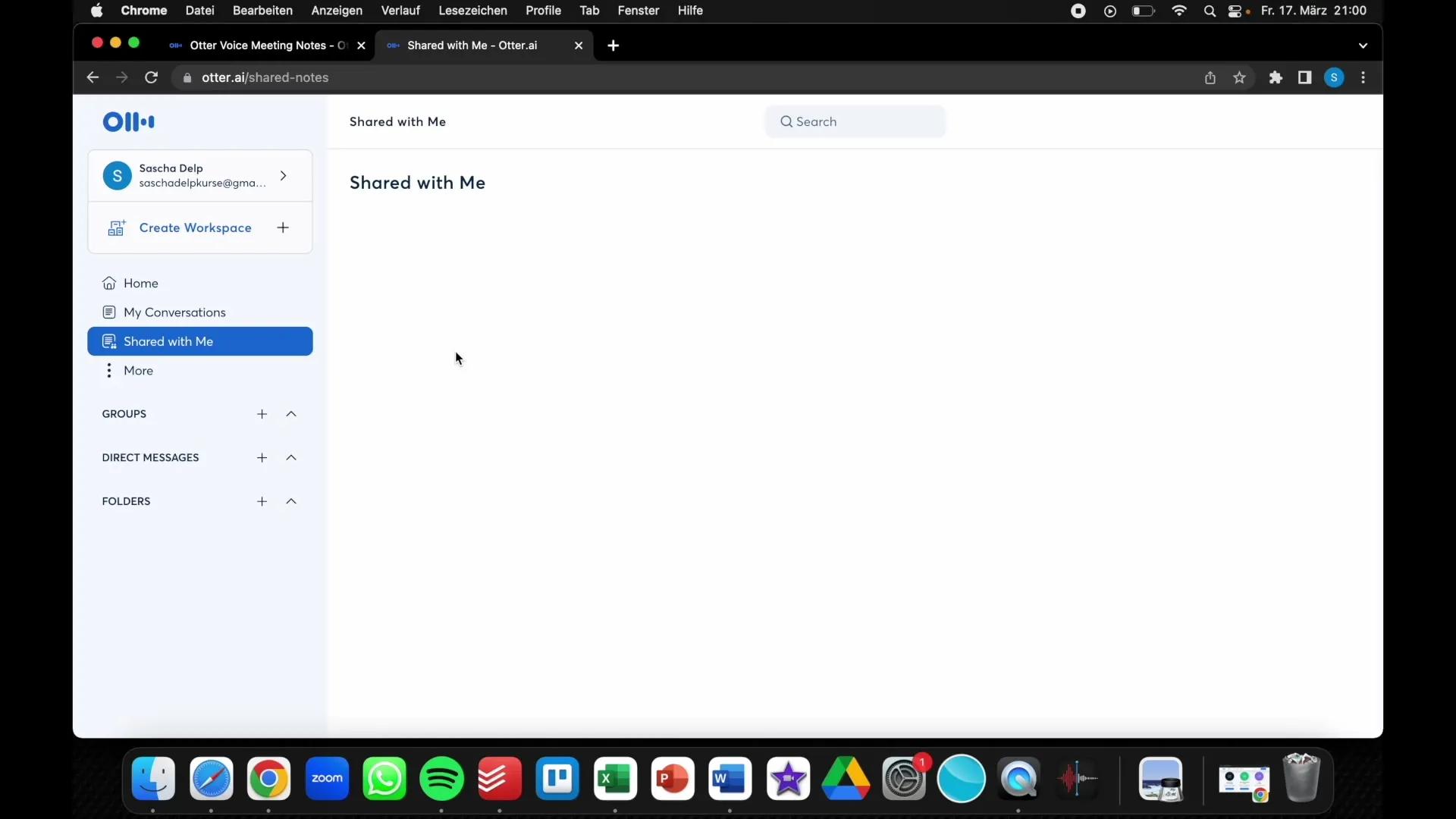
Graças à função de pesquisa, pode procurar tópicos específicos que foram abordados durante a reunião, como "aquisição de clientes". Esta é uma vantagem inestimável se quiser consultar as reuniões anteriores.
Passo 6: Partilhar as gravações
Otter.ai também lhe permite partilhar as gravações se quiser partilhar as notas com colegas ou membros da equipa. Pode simplesmente copiar e enviar a ligação para a sua gravação. Pode ver um exemplo do botão de partilha na imagem seguinte.
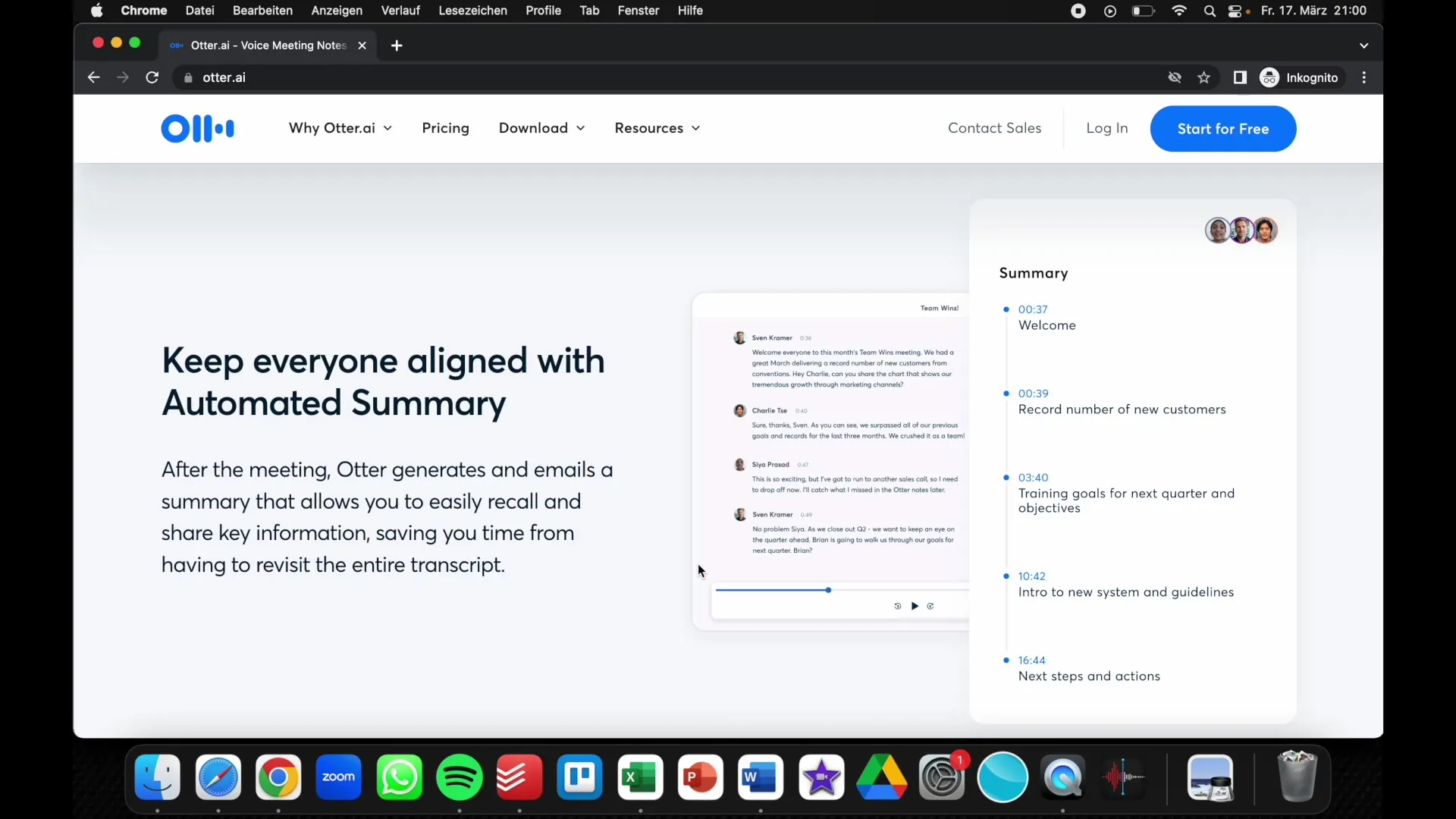
Partilhar a informação é uma excelente forma de garantir que todos os membros da equipa têm acesso aos tópicos discutidos e que nada de importante se perde.
Resumo
Otter.ai é uma ferramenta inovadora que lhe permite gravar e documentar eficazmente reuniões online. Com a sua ajuda, pode poupar-se ao trabalho de tomar notas durante as reuniões e concentrar-se no conteúdo. A integração simples em plataformas de reunião como o Zoom significa que pode aceder a informações importantes em qualquer altura.
Perguntas mais frequentes
O que é o Otter.ai?O Otter.ai é uma ferramenta que grava reuniões em linha e as converte em texto.
Como é que o Otter.ai funciona? Gravaas conversas, reconhece os oradores e transcreve o conteúdo automaticamente.
Posso utilizar o Otter.ai com o Zoom?Sim, o Otter.ai pode ser facilmente integrado no Zoom e noutras plataformas de reunião.
Como posso aceder às gravações? Após a reunião, pode ver todas as gravações no seu painel de controlo Otter.ai.
Otter.ai custa alguma coisa? Otter.ai oferece uma versão gratuita com limitações, bem como planos pagos com recursos avançados.


